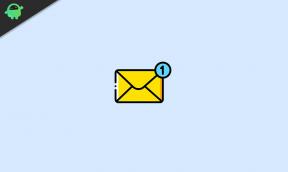Как да изтеглите Twitch VOD видеоклипове: Подробно ръководство
Друго полезно ръководство / / August 04, 2021
Реклами
В това ръководство ще изброим стъпките за изтегляне на Twitch VOD Videos. Тази услуга за видео стрийминг на живо се оказа благодат за геймърите и техните фенове. Позволявайки на геймърите лесно да излъчват своя геймплей, да споделят екрана с публиката си на живо и да предоставят удобна платформа за взаимодействие, добре, не би могло да се иска повече. Но какво, ако не успяхте да наваксате потока на живо на предпочитания от вас геймър? Е, в този случай функционалността VOD на Twitch ще ви бъде полезна.
Използвайки функцията Video On Demand, потребителите могат да изтеглят своите любими потоци и да ги преглеждат както и когато е необходимо. По същия начин, стриймърите на игри също могат да изтеглят свой собствен геймплей. Докато последният метод може директно да се извърши директно от самия Twitch, първият изисква да се обърнете към помощта на приложение на трета страна. Дадени тук са инструкциите за изтегляне на видеоклипове Twitch VOD и в двата случая. Следвайте.
Как да изтеглите Twitch VOD видеоклипове
Twitch запазва VOD на своята платформа до определен период от време, след което ги изтрива от сървърите си. Тази продължителност варира от 14 до 60 дни, в зависимост от вида на акаунта. За редовните потребители на акаунти срокът на валидност е 14 дни, за Twitch Partners - 60 дни, докато за партньорите на Twitch той варира между 14 и 60 дни. Така че е по-добре да изтеглите тези Twitch VODs локално по време на този период на изтичане и след това да го използвате както и когато е необходимо. Ето всичко, което трябва да знаете в това отношение.
Изтеглете вашите Twitch предавания
Този процес е доста ясен и може да се извърши директно чрез самия Twitch. Има само една предпоставка, за която трябва да се погрижи, и това е активирането на опцията за автоматично архивиране. Това автоматично ще запази всички ваши потоци директно в Twitch като VOD.
Реклами
- Затова се насочете към уебсайта на Twitch и влезте с вашите идентификационни данни.
- Сега отворете падащото меню горе вдясно и изберете Настройки.
- След това отидете в раздела Канал и видеоклипове и активирайте Съхраняване на минали предавания.
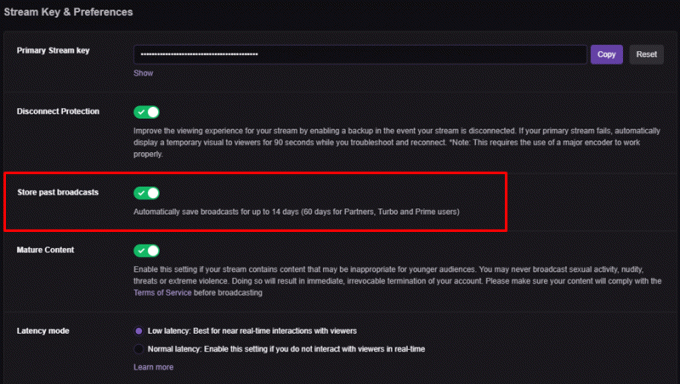
- Когато това приключи, вече можете лесно да изтеглите вашите видеоклипове Twitch VOD. Затова отново отворете падащото меню и този път изберете опцията Video Producer.
- Това ще ви покаже всички видеоклипове, свързани с вашия акаунт в Twitch. Можете допълнително да го филтрирате, като кликнете върху опцията Всички видеоклипове и изберете опцията Минало излъчване.
- След като намерите желаното видео, просто щракнете върху иконата за препълване до него и изберете Изтегляне.
Това е. Това бяха стъпките за изтегляне на вашите собствени видеоклипове на Twitch VOD. Нека сега насочим вниманието си към изтеглянето на VOD от чужд поток Twitch.
Изтеглете видеоклипове на някой друг
В Twitch няма такава директна опция за изтегляне на видеоклипове на други потребители. Съществува обаче популярно приложение на трета страна на име Twitch Leecher, което върши тази работа доста ефективно. Той осигурява удобен потребителски интерфейс и също така се актуализира редовно с нови функции.
- Така че се насочете към официална страница на Twitch Leecher на GitHub и изтеглете най-новата компилация.
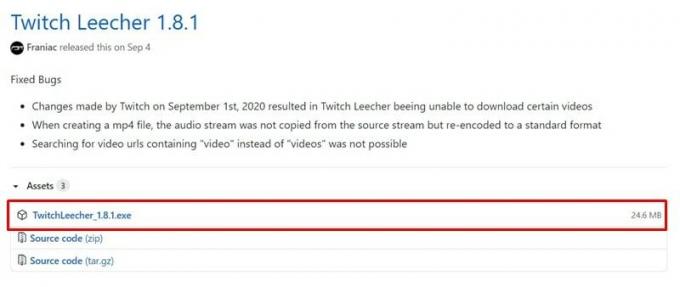
- Следвайте инструкциите на екрана, за да го инсталирате на вашия компютър.
- След това посетете уебсайта на Twitch, отидете до желания канал и отидете в раздела Видео.
- Щракнете с десния бутон върху избрания от вас видеоклип и изберете Copy Link Address.
- Сега стартирайте приложението Twitch Leecher и отидете в лентата за търсене.
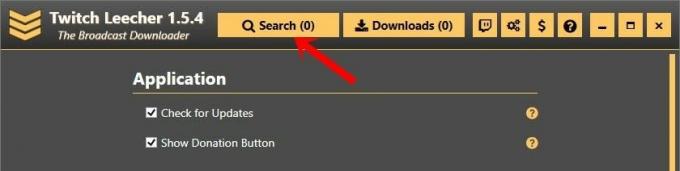
- Поставете копирания видео адрес в тази лента за търсене и натиснете бутона за търсене.
- Това ще изведе свързаното видео с Twitch, просто кликнете върху бутона за изтегляне, разположен в долния десен ъгъл.
- Можете също така да промените заглавието на видеоклипа, да промените директорията за изтегляне, да зададете персонализиран размер на разделителната способност или дори да изрежете видеоклипа.
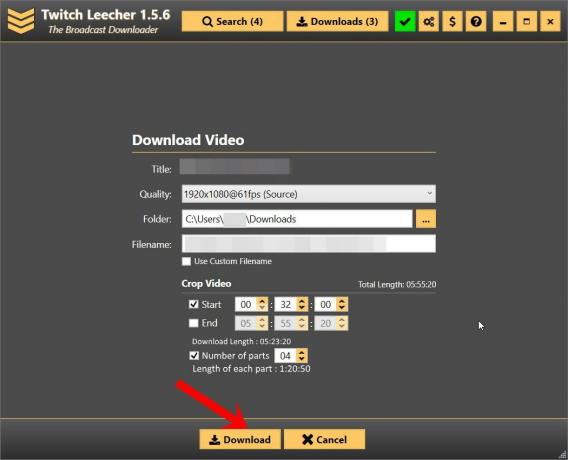
- След като приключите, натиснете бутона Изтегляне и видеоклипът ще бъде запазен.
Това е. Това бяха стъпките за изтегляне на Twitch VOD Videos. Споделихме стъпките за изтегляне на вашите собствени предавания, както и на видеоклипове на някой друг. Ако имате въпроси относно гореспоменатите стъпки, уведомете ни в раздела за коментари по-долу. Закръгляване, ето някои iPhone Съвети и трикове, Съвети и трикове за компютър, и Съвети и трикове за Android които също заслужават вашето внимание.


![Как да влезете в режим на възстановяване на Elephone A6 Pro [Склад и по поръчка]](/f/26f528bae2bb00d978a9e716a150b9ec.jpg?width=288&height=384)